Еще мы можем перемещать указатели цветов мышью по линейке, чтобы подобрать нужное расстояние между ключевыми цветами в результирующем градиентном цвете. Так можно создать интересные цветовые эффекты.
Вообще, с градиентными цветами, как и со многими другими возможностями Flash, лучше всего поэкспериментировать. Это позволит вам, что называется, набить руку.
Только что мы создали наш первый градиентный цвет. Он содержит всего два ключевых цвета; такие градиентные цвета используются очень часто. Но наиболее эффектно, конечно, выглядят градиентные цвета, состоящие из нескольких ключевых цветов (многоцветные). Пример заливки, закрашенной трехцветным градиентом, показан на рис. 6.9 - белый цвет плавно перетекает в черный, а потом - снова в белый. Сейчас мы выясним, как создаются такие цвета.
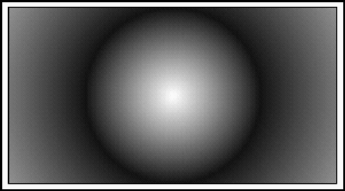
Рис. 6.9. Заливка, окрашенная многоцветным градиентным цветом Прежде всего, нам будет нужно добавить на линейку новые указатели цвета. Для этого надо выбрать нужное место на линейке и щелкнуть чуть ниже ее, на уровне остальных указателей. После этого мы сможем задать для вновь созданного указателя цвета ключевой цвет и, если нужно, переместить его.
Для заливки, показанной на рис. 6.9, вид линейки задания цвета будет такой, как показано на рис. 6.10.
Внимание!
Flash поддерживает градиентные цвета, имеющие до восьми ключевых цветов включительно.
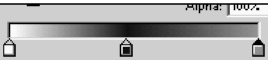
Рис. 6.10. Вид линейки задания цветов для заливки, показанной на рис. 6.9
Чтобы удалить ненужный указатель цвета, достаточно "захватить" его мышью и "сдернуть" вниз.
Внимание!
Удалить два первоначальных указателя цветов, созданных самим Flash, невозможно.
Раскрывающийся список Overflow позволяет задать, как ключевые цвета располагаются внутри градиента. В качестве пунктов этого списка используются "говорящие" рисунки, так что проблем с ним быть не должно.
Созданный градиентный цвет мы можем сохранить в палитре селекторов цвета Flash. Для этого нужно будет выбрать в дополнительном меню смесителя пункт Add Swatch. Впрочем, мы уже говорили об этом.
Графические цвета
Графический цвет используют для заполнения линии или заливки растрового графического изображения (так называемое изображение-заливка). Часто такие заливки выглядят очень эффектно, но не следует забывать, что растровое изображение может значительно увеличить размер результирующего файла Shockwave/Flash.
Чтобы создать графический цвет, сначала нужно, опять же, вызвать на экран смеситель цветов. Далее выбираем в раскрывающемся списке видов цвета пункт Bitmap. Если мы еще ни разу не создавали графический цвет, Flash предупредительно выведет на экран стандартное диалоговое окно открытия файла Windows. В этом окне мы должны будем выбрать файл растрового изображения, которое будет использовано для создания графического цвета.
После того как мы выберем файл нужного нам изображения и нажмем кнопку открытия, смеситель цветов примет вид, показанный на рис. 6.11.
В нижней части смесителя цветов в этом случае появится список всех выбранных нами растровых изображений (на рис. 6.11 там присутствует только одно). Чтобы применить какое-либо из них в качестве графического цвета, достаточно щелкнуть по нему мышью. Пример заливки, закрашенной графическим цветом, показан на рис. 6.12.
